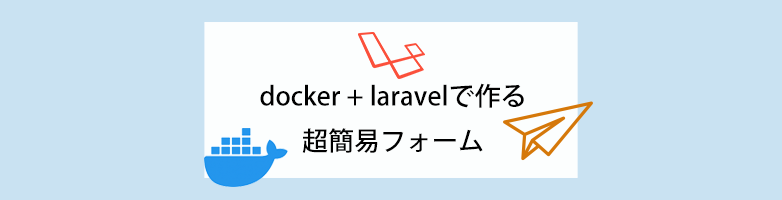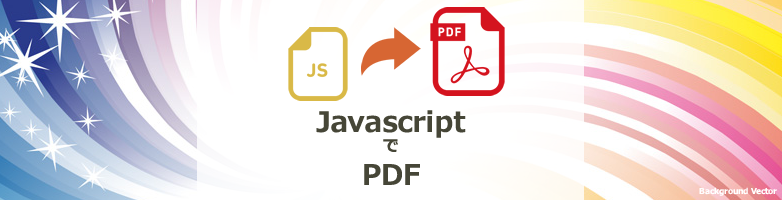2023.05.01

無料で利用できるチャットボット「botpress」を使ってみた
こんにちは。Maromaroの佐々木です。
チャットボットをサイトにいれたい!
という要望をよく聞くため 無料で利用できるチャットボット「botpress」を使ってみました。
今回は「botpress」をインストールして検証してみました。
https://github.com/botpress/botpress
チャットボットの主な種類について
大きく分けて、チャットの回答方式に以下があります。
AIによる自動回答
AIによる自動回答を行うチャットボットは、人工知能(AI)技術を利用してユーザーからの質問や要求に対して自動的に回答を生成する仕組みです。
自然言語理解(NLU)などの表記があれば対応しています。
シナリオによる回答
シナリオ形式のチャットボットは、事前に定義されたシナリオや会話フローに基づいてユーザーとの対話を進めるタイプのチャットボットです。
一問一答による回答
一問一答形式のチャットボットは、ユーザーからの質問に対して個別の回答を提供するタイプのチャットボットです。
botpressをインストールしてみる
今回は手軽に試した見たかったので、dockerを利用してみました。
https://hub.docker.com/r/botpress/server
dockerが入っていれば下記のコマンドを実行するだけで起動すると思います。
docker run -d --name=botpress -p 3000:3000 botpress/server便利になったもんですね!
ローカルマシンにインストールした場合は上記URLにアクセスすると、アカウント作成画面が表示されると思います。
このような画面が表示されると思います。
まずアカウントを作成しましょう。
ログインしてチャットボットを作成する
手始めにチャットボットを作成しましょう。
少し試してみる
メッセージを表示してみる
左のサイドバーから「Flows」アイコンをクリックします。
このような画面をクリックし
次の画面でメッセージをいれてみましょう。
何かメッセージをいれると、さきほどのテキストが表示されます!
※この状態だと毎回チャットを打つたびにメッセージが表示されます・・・。
選択式をテストしてみる
テストする前に、選択肢を事前準備する必要があるようなので作成をします。
選択肢を複数作成できるので適当にいれてみましょう。
続いて、「Flows」に戻って選択肢への遷移を作ってみます。
ちなみにこのままだと、ユーザー入力も受け付けてしまいます。
意図しない動作になる場合はユーザー操作を無視するようにしましょう。
下記のように、選択肢ごとに、メッセージなどを用意すると、合わせて回答してくれます!
ここまでで、「シナリオ」と「一問一答」はクリアな感じですね!
コマンド実行などもできるので、このあたりまでで十分利用できそうです。
ここまででWebの知識では先に進めず・・・
残りの確認点として
「AIによる自動回答」「SlackやTeamsとの連携」を引き続き調査していきたいと思います!